"마지막 휴대 전화가 재설정 루프에 갇혀서 저장할 수 없었고 이제 iPhone X가 있습니다. iCloud에서 복원하고 있지만 시간이 오래 걸립니다. 나는 지금 7-8 시간 전에 그것을 시작했다. iPhone을 복원하는 데 얼마나 오래 걸릴 수 있는지 아는 사람이 있습니까 ...?"
- Bangerz from Apple 토론
iPhone을 복원하는 데 얼마나 걸립니까? 이 질문을 제기 할 때 iPhone이 복원 프로세스 중에 멈추거나 iPhone 복원이 영원히 걸리는 등의 까다로운 문제가 발생했을 수 있습니다. 글쎄, "iPhone을 복원하는 데 얼마나 걸립니까"라는 질문은 네트워크 상태, 파일 양 등과 같은 여러 요인에 따라 다릅니다.
iPhone을 복원할 때 iPhone 멈춤 문제에 직면하고 있고 해결 방법을 모르는 경우 이 자습서는 소요 가능한 정확한 기간과 문제를 해결하는 실용적인 방법을 파악하는 데 도움이 됩니다. 탐색해 봅시다.
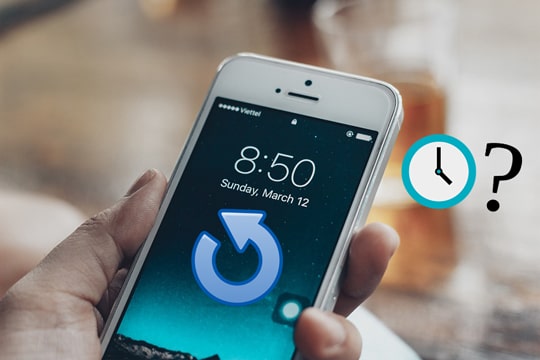
1 부분. iPhone을 복원하는 데 얼마나 걸립니까?
파트 2. iPhone을 초기화하는 데 얼마나 걸립니까?
파트 3. iPhone을 복원하는 데 시간이 너무 오래 걸릴 때 문제를 해결하는 방법은 무엇입니까?
파트 4. iCloud/iTunes 없이 iPhone을 빠르게 복원하는 궁극적인 방법
iPhone을 복원할 때 기기를 초기 설정으로 복원하고, 기기의 모든 항목을 지우고, 모든 것을 백업 콘텐츠로 교체하는 것을 의미합니다.
iPhone을 복원하는 데 얼마나 걸립니까?
일반적으로 iTunes 백업에서 iPhone을 복원하는 데 15-30분이 소요되고 iCloud에서 iPhone을 복원하는 데 1-4시간이 걸립니다.
그러나 iPhone 지출 복원 시간을 결정하는 요인은 다음과 같기 때문에 고정되어 있지 않습니다.
그렇다면 iPhone 복원이 왜 그렇게 오래 걸립니까?
위에서 언급했듯이 iPhone을 복원하는 데 걸리는 평균 시간은 iTunes의 경우 약 15-30분, iCloud의 경우 1-4시간입니다. iPhone 복원을 완료하는 데 15시간 이상 걸리거나 진행률 표시줄이 표시되지 않는 경우 일반적으로 다음의 영향을 받는 비정상적인 문제를 나타낼 수 있습니다.
다음이 필요할 수 있습니다.
암호 없이 iPhone을 잠금 해제하는 방법(4가지 방법)
iPad/iPhone에서 북마크를 잃어버렸습니까? 실용적인 회복 가이드
iPhone의 설정에서 iPhone을 초기화하면 업데이트된 iOS 펌웨어가 설치된 최신 iPhone 모델을 사용하고 있다는 점을 감안할 때 전체 프로세스에 몇 분 정도 걸릴 수 있습니다. 즉, 구형 iPhone 모델과 구형 iOS 버전을 사용하는 경우 공장 초기화 프로세스를 완료하는 데 시간이 더 오래 걸릴 수 있습니다.
다음이 필요할 수 있습니다. Move to iOS 앱에서 데이터를 이동하는 데 시간이 오래 걸리는 이유는 무엇인가요? 이 가이드를 읽으면 무슨 일이 일어나고 있는지 알 수 있습니다.
지금까지 Apple은 "iPhone을 복원하는 데 얼마나 걸립니까?"라는 질문에 대한 공식적인 답변을 제공하지 않습니다. 그러나 iPhone을 복원하는 데 시간이 오래 걸리면 쉽게 화가 날 수 있습니다. 이제 iPhone을 복원하는 데 걸리는 시간을 알았으므로 완료하는 데 과도한 시간이 걸리는 경우 이 문제를 해결할 차례입니다.
다음은 시도해 볼 수 있는 몇 가지 유용한 팁입니다.
팁 1. iTunes 업데이트
경우에 따라 오래된 iTunes 버전은 iPhone을 읽고 복원하는 데 시간이 더 오래 걸릴 수 있습니다. 따라서 iTunes를 최신 버전으로 업데이트하는 것이 경우에 따라 도움이 되는 것으로 입증되었습니다. 컴퓨터에서 iTunes를 업데이트하려면 다음 단계를 따르세요.
1. Mac에서 iTunes를 실행> Apple 메뉴에서 iTunes 를 클릭> 업데이트 확인 옵션을 선택하여 최신 버전이 있는 경우 iTunes> 업데이트하십시오.
2. Windows PC에서 iTunes를 실행하고 iTunes 창에서 도움말 > 클릭한 > 업데이트 확인을 탭> 최신 버전이 있을 때 화면의 지시에 따라 iTunes를 업데이트합니다.

팁 2. iPhone을 재시동하십시오.
복원 프로세스가 중단되면 iPhone을 재부팅할 수도 있습니다. 그렇게하면 프로세스를 즉시 중지 할 수 있습니다.
다음 지침은 다른 iPhone 모델을 강제로 재시동하는 방법을 보여줍니다.
iPhone 6/6s 또는 이전 버전의 경우:
Apple 로고가 화면에 나타날 때까지 홈 + 전원 버튼을 모두 길게 누릅니다.
iPhone 7/7 Plus의 경우 :
Apple 로고가 화면에 나타날 때까지 볼륨 작게 + 전원 버튼을 동시에 누릅니다.
iPhone 12/11/X/8의 경우:
전원 슬라이더가 표시될 때까지 볼륨 버튼 + 측면 버튼을 길게 누르> 슬라이더를 왼쪽에서 오른쪽으로 끌어 전원을 끄> Apple 로고가 나타날 때까지 측면 버튼을 길게 누릅니다.
팁 3. 다른 USB 케이블이나 컴퓨터를 사용해 보십시오.
경우에 따라 USB 케이블이나 컴퓨터에 물리적 손상이 있거나 정품이 아닌 경우 iPhone 복원 프로세스가 더 오래 걸릴 수 있습니다. 이 경우 Apple에서 인증한 정품 USB 케이블을 사용하여 컴퓨터와 iPhone을 연결하고 있는지 확인하십시오. 또한 iPhone을 다른 컴퓨터에 연결하고 새 컴퓨터에서 복원 작업을 반복하여 문제가 있는지 확인할 수 있습니다.

사람들은 또한 읽습니다 :
깨진 iPhone에서 새 iPhone으로 데이터를 전송하는 방법은 무엇입니까? (4가지 방법)
iPhone을 Flash/USB/Thumb Drive에 백업하는 3가지 간단한 방법 [보증 가이드]
팁 4. 컴퓨터에서 iPhone을 분리하고 다시 시도하십시오.
iTunes에서 iPhone을 복원하는 데 너무 오래 걸리는 일부 결함은 이 방법으로 수정할 수 있습니다. 그러나 항상 작동하지 않을 수 있습니다.
팁 1. 강력한 Wi-Fi 네트워크에 연결
iCloud 백업에서 iPhone을 복원하기 전에 안정적이고 강력한 Wi-Fi 네트워크에 연결되어 있는지 확인하십시오. 또한 복원 프로세스가 몇 시간 동안 지속될 수 있으므로 전체 프로세스 중에 iPhone을 전원에 연결하십시오.
팁 2. 대용량 앱 백업을 끕니다.
대용량 앱 백업은 iPhone 복원이 너무 오래 걸리는 주된 이유 중 하나입니다. 따라서 iPhone의 설정으로 이동하여 이름을 탭> iCloud를 선택한 > 백업을 누르> 대용량 앱이나 파일 옵션을 끄> 있습니다. 이 작업은 백그라운드에서 복원 진행 속도를 높입니다.
팁 3. iCloud 백업에서 즉시 복원 중지
iPhone 복원이 중단된 경우 먼저 복원 프로세스를 한 번에 중지할 수 있습니다.
iPhone의 설정으로 이동하여 iCloud > 선택한 > 백업을 탭> iPhone 복원 중지를 찾아 클릭하여 중지> 작업을 확인합니다.
팁 4. 크고 원치 않는 파일 삭제
대용량 미디어 파일로 인해 복원 프로세스가 느려질 수도 있습니다. 따라서 이러한 큰 사진, 비디오 또는 음악이 필요하지 않은 경우 iCloud 백업에서 이러한 파일을 삭제할 수 있습니다. 또는 소중한 경우 대용량 미디어 파일을 컴퓨터에 백업하고 다른 파일을 iPhone으로 복원할 수 있습니다.
팁 5. 다른 앱을 통해 파일을 다운로드하고 업로드하지 마십시오.
iCloud로 iPhone을 복원할 때 다른 앱으로 데이터를 다운로드 및 업로드하지 마십시오. 실행 중인 프로세스가 너무 많으면 복원 프로세스가 느려집니다.
더 보기:
이러한 유용한 도구를 사용하여 iPhone을 iPad로 쉽게 전송할 수 있습니다.
iPhone에서 숨겨지거나 삭제된 메시지를 원활하게 찾는 방법은 무엇입니까? [전체 가이드]
iOS 시스템 복구는 전문 복구 도구입니다. iPhone 충전 문제, 배터리 소모, iPhone이 Apple 로고/DFU 모드/복구/복원 모드에서 멈춤, 죽음의 파란색/흰색/검은색/빨간색 화면, iTunes에서 오류를 복원할 수 없음 등 다양한 iPhone 시스템 문제를 해결할 수 있습니다.
iPhone 복원 프로세스가 멈추거나 오류가 발생하거나 완료하는 데 시간이 오래 걸리는 경우 이 소프트웨어를 정상으로 수정해 볼 수 있습니다.
작동 방식은 다음과 같습니다.
1. iPhone을 컴퓨터에 연결합니다.
이 프로그램을 컴퓨터에 설치한 후 실행하고 USB 케이블을 사용하여 iPhone을 컴퓨터에 연결하십시오. 그런 다음 왼쪽 사이드바에서 추가 도구를 누르고 iOS 시스템 복구 모드로 들어갑니다.

2. iPhone 시스템 문제를 자동으로 감지합니다.
프로그램이 자동으로 iPhone을 감지하고 화면에 문제를 표시합니다. 그런 다음 시작 버튼을 클릭하여 계속하십시오.

3. iPhone 복원이 영원히 걸리거나 멈춘 문제를 수정합니다.
화면에서 iPhone 정보를 확인하여 수리 프로세스를 사용자 정의하십시오. 올바르지 않은 경우 드롭다운 목록에서 올바른 항목을 선택합니다. 그런 다음 복구 버튼을 눌러 문제 해결을 시작하십시오.

추가 참고 자료:
iPhone에서 Touch ID가 즉시 작동하지 않는 문제를 해결하는 방법은 무엇입니까? (믿을 수 없을 정도로 간단함)
모든 iPhone 시스템 문제를 쉽게 해결할 수 있는 9가지 최고의 iPhone 수리 소프트웨어
이제 "iPhone 복원에 얼마나 걸립니까" 문제를 정상적으로 이해했습니다. iTunes 또는 iCloud를 통해 iPhone 복원이 영원히 걸리는 경우 또 다른 빠른 해결책은 Coolmuster iPhone Data Recovery를 사용하여 iPhone을 복원하는 것입니다.
최신 알고리즘과 복구 기술을 갖춘 Coolmuster iPhone Data Recovery 를 사용하면 iPhone에서 직접 데이터를 복구하거나 iTunes 백업에서 iPhone을 복원할 수 있습니다. 또한 기존 파일을 컴퓨터에 백업하고 복구 또는 백업 전에 데이터를 미리 볼 수 있습니다.
Coolmuster iPhone Data Recovery의 주요 특징 :
* iPhone 파일을 보호하는 두 가지 복구 모드: iOS 장치에서 복구 및 iTunes 백업 파일에서 복구.
* iTunes 백업 파일에서 복구 모드를 사용하면 iTunes 백업 파일에서 삭제된 연락처와 기존 연락처, 메시지 및 메시지 첨부 파일을 컴퓨터로 복원할 수 있습니다.
* iTunes 백업 파일에서 복구 모드에서 기존 통화 기록, 메모, 메모 첨부 파일, Safari, Safari 기록, 캘린더, 카메라 롤, 음성 메모 및 사진을 iTunes 백업 파일에서 컴퓨터로 내보낼 수도 있습니다. (참고: 통화 기록 및 Safari 기록은 강화된 Apple 보안 시스템으로 인해 iOS 10 이상에서 지원되지 않습니다.)
* 기존 데이터와 삭제 된 데이터를 모두 미리보고 복구하거나 백업 할 파일을 선택하십시오.
* 프로세스 중 데이터 손상이 없으며 모든 파일은 원본 파일 형식과 품질로 유지됩니다.
* iCloud 백업에서 iPhone 복구 모드가 곧 출시될 예정입니다.
* iPhone 14 / 13 / 12 Pro Max / 12 Pro / 12 Pro / 12 / 12 mini / SE / 11 Pro Max / 11 Pro / 11 Pro / 11 / XS Max / XS / XR / X / 8 / 8 Plus / 7 Plus / 7 / 6S Plus / 6S / 6 Plus / 6 / 5S / 5C / 5 / 4S / 4 등과 같은 모든 iPhone 모델 (iOS 16 지원)과 매우 호환됩니다.
Coolmuster iPhone Data Recovery로 iPhone을 복원하는 방법은 무엇입니까?
1. iTunes 백업 파일을 선택합니다.
이 소프트웨어를 컴퓨터에 다운로드한 후 실행하고 왼쪽 패널에서 iTunes 백업 파일에서 복구 모드를 선택합니다. 그런 다음 컴퓨터의 기본 iTunes 백업 위치를 스캔하고 백업 레코드를 화면에 표시합니다. 목록에서 하나의 백업 파일을 선택하고 스캔 시작 버튼을 누르십시오.

메모: 원하는 iTunes 백업 파일을 찾을 수 없는 경우 선택 아이콘을 눌러 다른 폴더에서 하나를 선택하십시오.
2. 복원하려는 데이터 유형을 선택합니다.
화면에서 원하는 데이터 유형을 선택하고 하단의 스캔 시작 버튼을 누릅니다.

3. iTunes 백업에서 iPhone 복원을 시작합니다.
왼쪽 창에서 하나의 범주(예: 연락처)를 선택합니다. 복원하려는 연락처를 미리 보고 확인하고 아래의 컴퓨터로 복구 버튼을 눌러 컴퓨터로 복원을 시작합니다.

너는 좋아할지도 모른다 :
백업 유무에 관계없이 iPhone에서 삭제 된 비디오를 복구하는 방법은 무엇입니까? (4가지 방법)
iPhone에서 삭제된 통화 기록을 쉽고 빠르게 검색하는 방법은 무엇입니까?
iPhone을 복원하는 데 얼마나 걸립니까? 이제 답을 염두에 두셨습니다. iTunes 또는 iCloud가 비정상적으로 실행되어 iPhone을 복원하는 경우 위의 간단한 팁에 따라 문제를 해결하거나 Coolmuster iPhone Data Recovery를 사용하여 iTunes 백업에서 iPhone을 직접 복원할 수 있습니다. iPhone을 연결하고 백업 콘텐츠 품질을 손상시키지 않고 신뢰할 수 있고 쉽고 사용자 친화적입니다.
이 외에도 iPhone 시스템 복구 는 모든 iPhone 시스템 문제를 몇 분 안에 해결할 수 있는 훌륭한 도구이기도 합니다. 필요한 경우 시도해 볼 수 있습니다.
어떻게든 어려움에 부딪히면 댓글로 알려주세요. 곧 연락을 드려 기술 지원을 제공해 드리겠습니다.
관련 기사:
[2023] iPhone의 메신저에서 삭제된 메시지를 쉽게 검색하는 방법은 무엇입니까?
iPhone에서 삭제된 Viber 메시지를 복구하는 방법은 무엇입니까? (백업 포함/제외)
백업을 사용하거나 사용하지 않고 깨진 iPhone에서 데이터를 복구하는 방법은 무엇입니까? (iOS 16 및 iPhone 14 지원)
물로 손상된 iPhone에서 데이터를 복구하는 방법은 무엇입니까? (백업 포함 또는 제외)





